暗色調,ps調出紅褐色的暗色調圖片
11、新建一個圖層,按Ctrl + Alt + Shift + E 蓋印圖層,選擇菜單:濾鏡 > 模糊 > 動感模糊,角度設置為-40度,距離設置為160,確定后把混合模式改為“柔光”,不透明度改為:30%,效果如下圖。

<圖27>
12、用橢圓選框工具拉出下圖所示的選區,羽化45個像素后按Ctrl + J把選區部分的圖像復制到新的圖層,混合模式改為“柔光”,不透明度改為:30%,效果如下圖。

<圖28>
13、把背景圖層復制一層,按Ctrl + Shift + ] 置頂,按住Alt鍵添加圖層蒙版,用白色畫筆把人物臉部及膚色部分擦出來,如下圖。

<圖29>
14、創建曲線調整圖層,對RGB,紅通道進行調整,參數設置如圖30,確定后按Ctrl + Alt + G創建剪切蒙版,效果如圖31。這一步增加圖片膚色明暗對比。
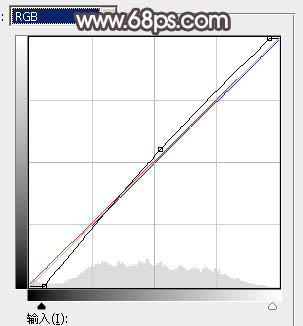
<圖30>

<圖31>
上一篇:攝影后期,溫暖逆光攝影及調色教程
下一篇:日系色,日系小清新調色教程




























